이롭게 현명하게
[Git] 깃 시작하기 / 깃 로컬 저장소 만들기 본문

[Git] 깃 초기화 / 깃 로컬 저장소 / Git 로컬 저장소 만들기 / Git 폴더 생성 / 깃 연동하기 / 리포지토리 만들기
[깃헙에 코드를 올리는 과정]
1. 내 컴퓨터에 프로젝트 폴더에 ‘ 여기 깃을 쓸 거다! ' 명령한다.( git init )
2. 즐겁게 코딩
3. 내가 변경한 파일 중 올리길 원하는 것만 선택한다. ( git add )
4. 선택한 파일들을 한 덩어리로 만들고 설명 적어주기 (git commit -m “첫 페이지 제작” )
5. 깃헙 사이트에서 프로젝트 저장소 만들기 ( 블로그 만드는 거랑 동일 )
6. 내 컴퓨터 프로젝트 폴더에 깃헙 저장소 주소 알려주기 ( git remote add )
7. 내 컴퓨터에 만들었던 덩어리 깃헙에 올리기 ( git push )
[일반 폴더와 다른점]
내 컴퓨터에 '여기에 깃을 쓸것이다!' 라고 명령하면. git이라는 폴더가 생겨난다.
이 폴더는 숨겨진 파일로 로컬 저장소라고 한다.
로컬 저장소에서 버전 관리 작업을 하지만 숨겨진 폴더를 찾아 직접 작업을 할 일은 없다.
모두 명령어를 통해 조작하기 때문이다.
원하는 폴더에서 깃 초기화를 한다면 이 폴더에서 깃으로 버전 관리를 할 수 있게 된다.
[로컬 저장소 생성]
| 1. 내 컴퓨터에 로컬 저장소를 생성하기 위한 폴더 생성 폴더 명은 자유롭게해도 됩니다. 저는 mygit 으로 생성하였습니다. |
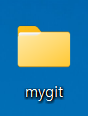 |
2. Git Bash로 만든 폴더에 들어가기
[Git] Git 설치하기 / Git 설치 / Git 2.38.1 설치
[깃 설치하기] ※ 본 포스팅은 윈도우11의 환경에서 진행되었습니다. 디폴트(기본값)로 설치를 원한다면 모두 Next 또는 중간에 Git의 기본 편집기를 선택 후 모두 Next 명령 프롬프트 (window)/Terminal(M
devyihyun.tistory.com
Git Bash = CLI (Command Line Interface) 환경
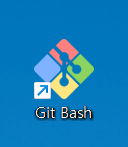

samsung@DESKTOP-COF0ICC MINGW64 ~ 에서
~ : 내 컴퓨터 루트 폴더
3. 만든 폴더로 이동하기
폴더의 경로는 사용자마다 위치가 다르기 때문에 현재 위치가 어디에 있는지 알아야 합니다.

깃 로컬 저장소를 생성할 위치
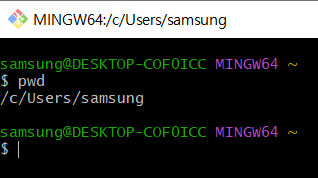
pwd 명령어를 입력하여 현재 위치를 알아야 합니다.
cd Desktop/mygit 를 입력합니다.
하지만 익숙하지 않으신 분들이라면 하나씩 입력해도 좋습니다.
폴더 경로(또는 명령어) 입력 시 탭 키를 누르면 단어 자동완성으로 명령어가 자동으로 완성됩니다.
탭키 예시
현재 위치는 /c/User/samsung 입니다.
C:\Users\samsung\Desktop\mygit 로 이동하기 위해서는 cd 명령어를 사용하여 폴더를 이동해야 합니다.

CLI 창에서 cd Des를 입력 후 탭키를 누르면
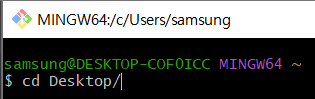
자동으로 단어가 완성이 됩니다.

CLI 창에서 cd Desktop/ 가 입력이 된 상태에서 my를 입력 후 탭 키를 누르면
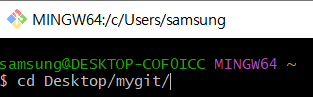
자동으로 단어가 완성이 됩니다.
엔터키를 눌려 실행해 줍니다.
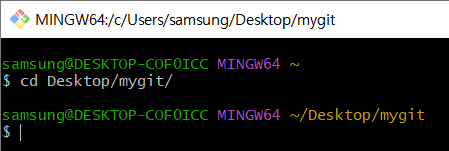

현재 원하는 폴더인 mygit에 위치해 있습니다.
| 명령어 | 실행 |
| pwd | 현재 위치 |
| cd | 폴더 변경 |
| ls | 폴더 목록 |
| ls -al |
숨긴 폴더까지 보기 |
| 탭키 | 자동완성 |
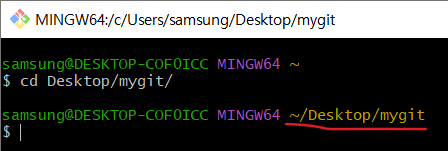
4. 명령어 입력
git config --global user.name "깃허브아이디"
git config --global user.email 깃허브 이메일


git config명령으로 환경 설정을 해주는데 --global을 넣어주면서 우리 컴퓨터 전체에서 하나의 단일 프로젝트가 아니라
동일한 옵션을 사용할 수 있도록 하는 것이다.
5. git init 명령어 입력
git init
빈 깃 리포지토리가 만들어졌습니다.


mygit 폴더에 들어가면 아무것도 보이지 않습니다.

폴더 메뉴에서 옵션 클릭
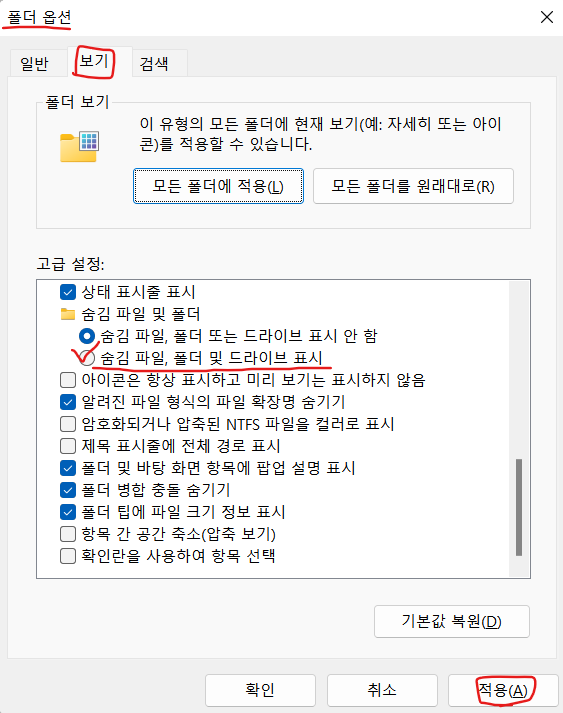
폴더 옵션에서 보기 -> 고급설정에서 스크롤을 내려 -> 숨김 파일 및 폴더에서 숨김 파일, 폴더 및 드라이브 표시를 선택 후 적용합니다.
적용 후 mygit 폴더에 들어가면

이전과 달리 보이지 않았던 .git 폴더가 보이게 됩니다.
이렇게 git init 명령어를 통해 .git이라는 숨겨진 폴더가 만들어집니다. 이것을 로컬 저장소라고 합니다.
로컬 저장소에서는 내가 만든 버전 정보, 원격 저장소 주소 등이 저장됩니다.
원격 저장소에서 내 컴퓨터로 코드를 받아오면 로컬 저장소가 자동으로 생성이 됩니다.
한 폴더에 하나의 로컬 저장소만 유지해야 합니다.
<만약 한 폴더에 로컬 저장소가 여러 개라면?>
- 바탕에화면에 git init ->.git 폴더가 생성
- 그 다음 로컬에서 오픈소스를 받아오는데 바탕화면에 받아온다.
- 바탕화면에 .git 폴더가 만들어진다. -> 충돌이 일어난다.
[Git] 초보자를 위한 깃허브 사용법 / 깃허브에 코드 올리기
목차 깃헙에 코드를 올리는 과정 버전 관리 버전 생성하기 [ 깃헙에 코드를 올리는 과정 ] 1. 내 컴퓨터에 프로젝트 폴더에 ‘ 여기 깃을 쓸 거다! ' 명령한다.( git init ) 2. 즐겁게 코딩 3. 내가 변경
devyihyun.tistory.com
잘못된 정보는 댓글에 남겨주시면 감사하겠습니다!😊
댓글과 좋아요는 큰 힘이 됩니다!

'Git' 카테고리의 다른 글
| [Git] 초보자를 위한 깃허브 사용법 / 깃허브 연결하기 (6) | 2022.12.12 |
|---|---|
| [Git] 초보자를 위한 깃허브 사용법 / 깃허브에 코드 올리기 (0) | 2022.12.08 |
| [Git] 깃헙에 코드를 올리는 과정 / 깃허브 명령어 (0) | 2022.12.06 |
| [Git] 깃허브(GitHub)란? (0) | 2022.12.05 |
| [Git] Git 설치하기 / Git 설치 / Git 2.38.1 설치 (0) | 2022.11.22 |





